فهرست مطالب
اگر تا به حال برای انتشار محتوای منظم در صفحه فیس بوک برند خود تلاش کرده اید، احتمالاً از خود پرسیده اید که آیا راهی برای برنامه ریزی پست های فیس بوک از قبل وجود دارد. خوب، وجود دارد!
مدیریت یک تقویم محتوای رسانه های اجتماعی با برنامه ریزی پست های فیس بوک بسیار کارآمدتر می شود. زمانبندی از قبل میتواند به برند شما کمک کند تا پستهای ثابتتری داشته باشد و طبق برنامه باقی بماند. به این ترتیب، میتوانید با کمی تلاش از فاصلههای طولانی بین پستها جلوگیری کنید.
دو راه برای برنامهریزی پستها در فیسبوک وجود دارد:
- بهطور طبیعی. این روش از زمانبندی داخلی پستگذاری فیسبوک استفاده میکند.
- استفاده از زمانبندیهای شخص ثالث. ابزارهای انتشار مانند SMMExpert را میتوان برای زمانبندی پستهای رسانههای اجتماعی در سراسر پلتفرمها استفاده کرد. ویژگیهای پیشرفتهای مانند زمانبندی انبوه در دسترس هستند.
پاداش: الگوی تقویم رسانههای اجتماعی رایگان و قابل تنظیم ما را دانلود کنید تا به راحتی همه چیز خود را برنامهریزی و زمانبندی کنید. محتوا از قبل.
چرا پست های فیس بوک را برنامه ریزی کنید؟
به طور خلاصه، برنامه ریزی پست های فیس بوک می تواند به کسب و کار شما کمک کند:
- به طور منظم پست کنید
- در برند بمانید
- با مخاطبان خود ارتباط برقرار کنید
- در زمان ایجاد پست های فردی صرفه جویی کنید
- ارتباط رسانه های اجتماعی خود را افزایش دهید
- روی استراتژی ارسال خود متمرکز بمانید
چگونه یک پست را برنامه ریزی کنید فیس بوک با استفاده از Facebook Business Suite
اول از همه: شما باید یک فیس بوک داشته باشیدصفحه برای زمانبندی پستها.
(یکی ندارید؟ با نحوه ایجاد یک صفحه کسب و کار فیسبوک فقط در چند مرحله آشنا شوید.)
پس از راهاندازی صفحه، این مرحله را دنبال کنید. راهنمای گام به گام برای یادگیری نحوه برنامه ریزی پست های آینده.
مرحله 1: پست خود را بنویسید
پس از باز کردن فیس بوک در تایم لاین خود، روی صفحات<کلیک کنید. 5> در گوشه سمت چپ بالای داشبورد خود برای پیمایش به صفحه فیس بوک کسب و کار خود.
سپس، به Business Suite در منو بروید:

اکنون، روی ایجاد پست کلیک کنید:

به کمی الهام نیاز دارید؟ ما پشت شما را گرفته ایم در اینجا چند نکته در مورد ایجاد یک پست جذاب در فیس بوک وجود دارد.
مرحله 2: پیش نمایش پست
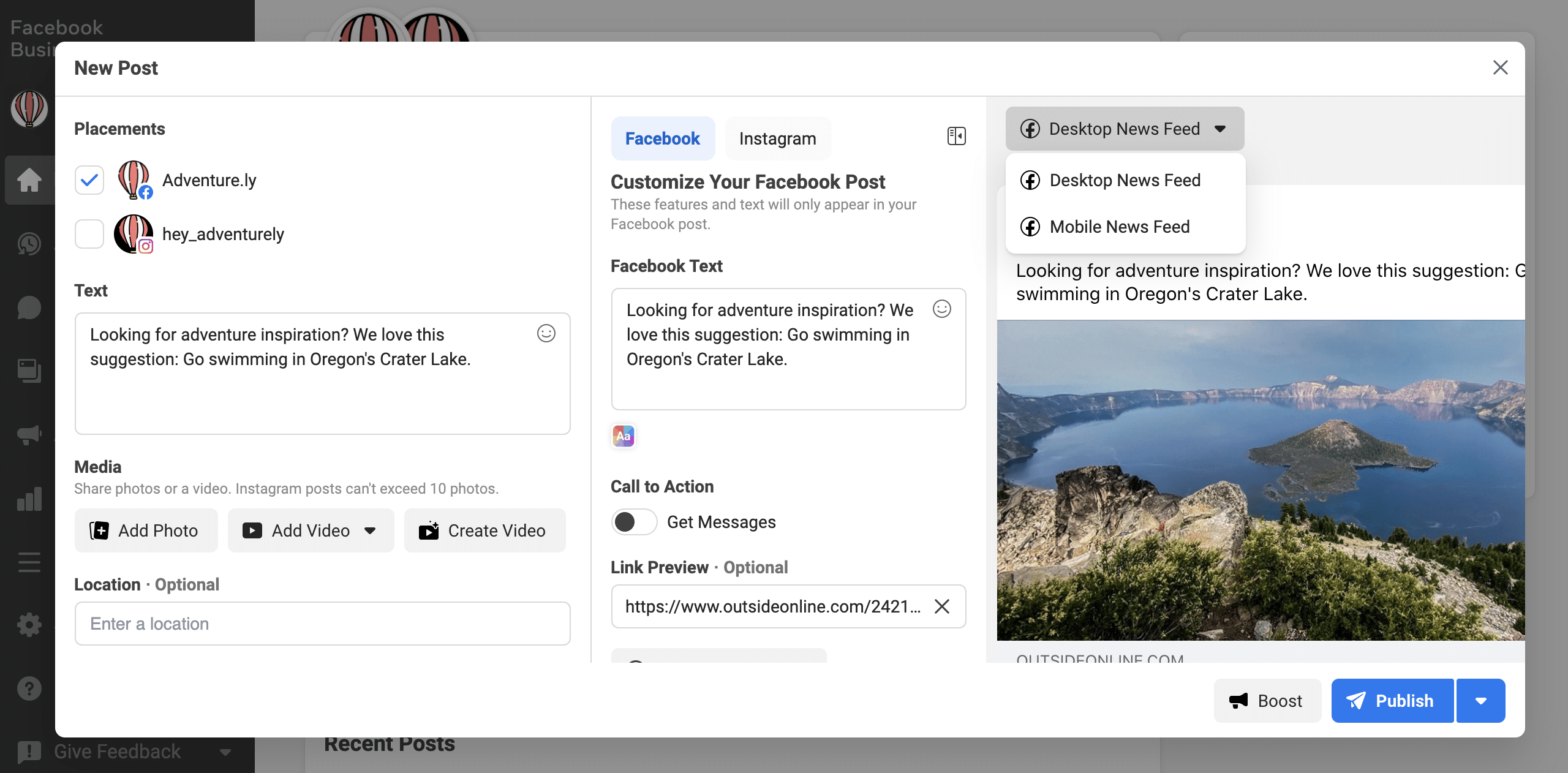
در قرارها بخش ، جایی که می خواهید پست شما منتشر شود را انتخاب کنید. میتوانید آن را همزمان در صفحه خود و حساب اینستاگرام متصل منتشر کنید.
هنگامی که پست را پیشنویس میکنید، میتوانید پیشنمایش آن را در دسکتاپ و موبایل ببینید. اگر چیزی به نظر نمی رسد، تغییراتی را برای بهینه سازی پست ایجاد کنید. اکنون زمان آن است که مطمئن شوید پیشنمایش پیوندها به درستی انجام میشوند.
مرحله 3: تاریخ و زمان را انتخاب کنید
اگر نمیخواهید پست خود را منتشر کنید بلافاصله، روی فلش کنار دکمه انتشار در پایین صفحه کلیک کنید.
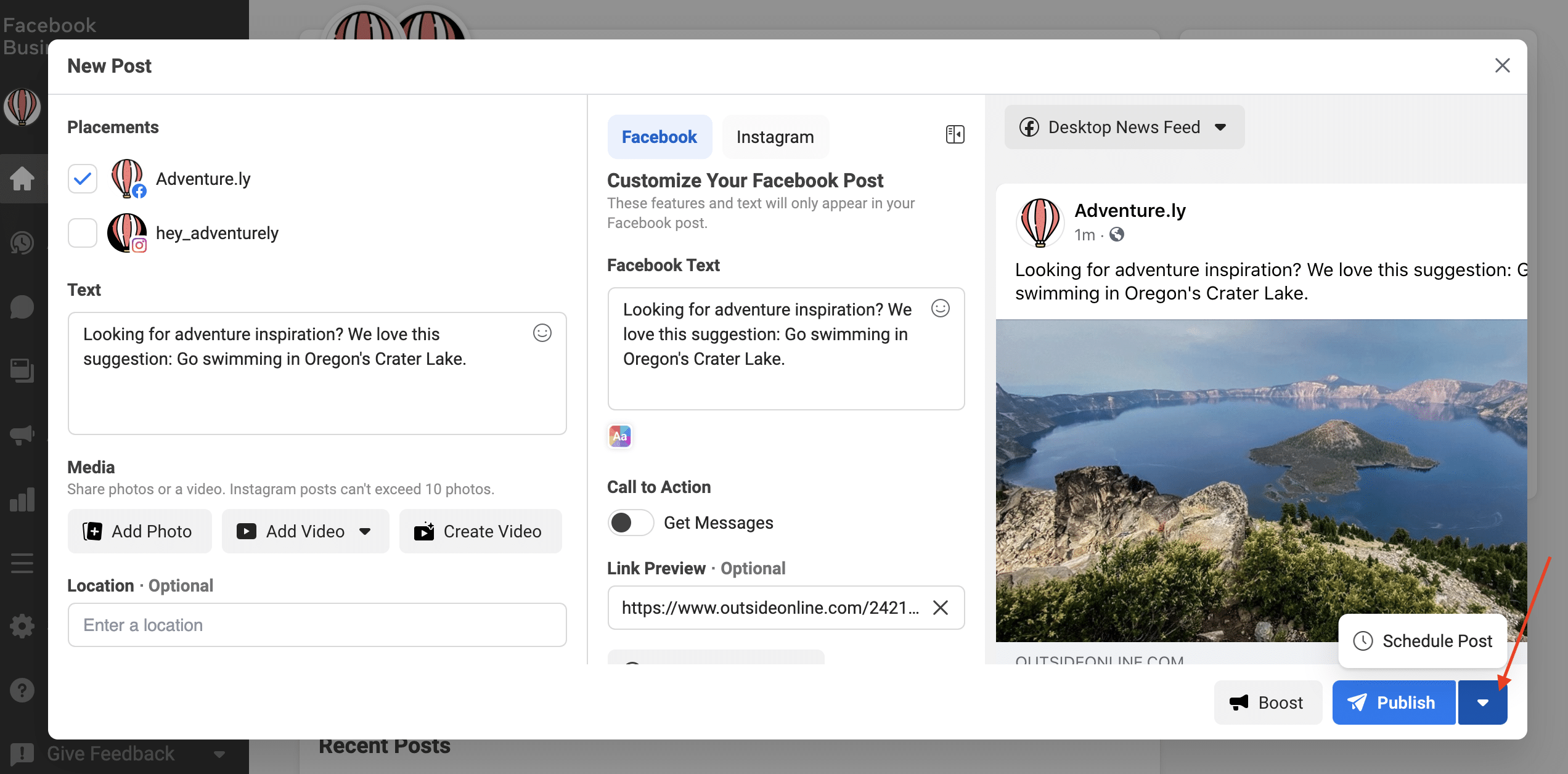
سپس، روزی را که می خواهید پست ارسال شود انتخاب کنید. منتشر شود، و زمانی که باید پخش شود.
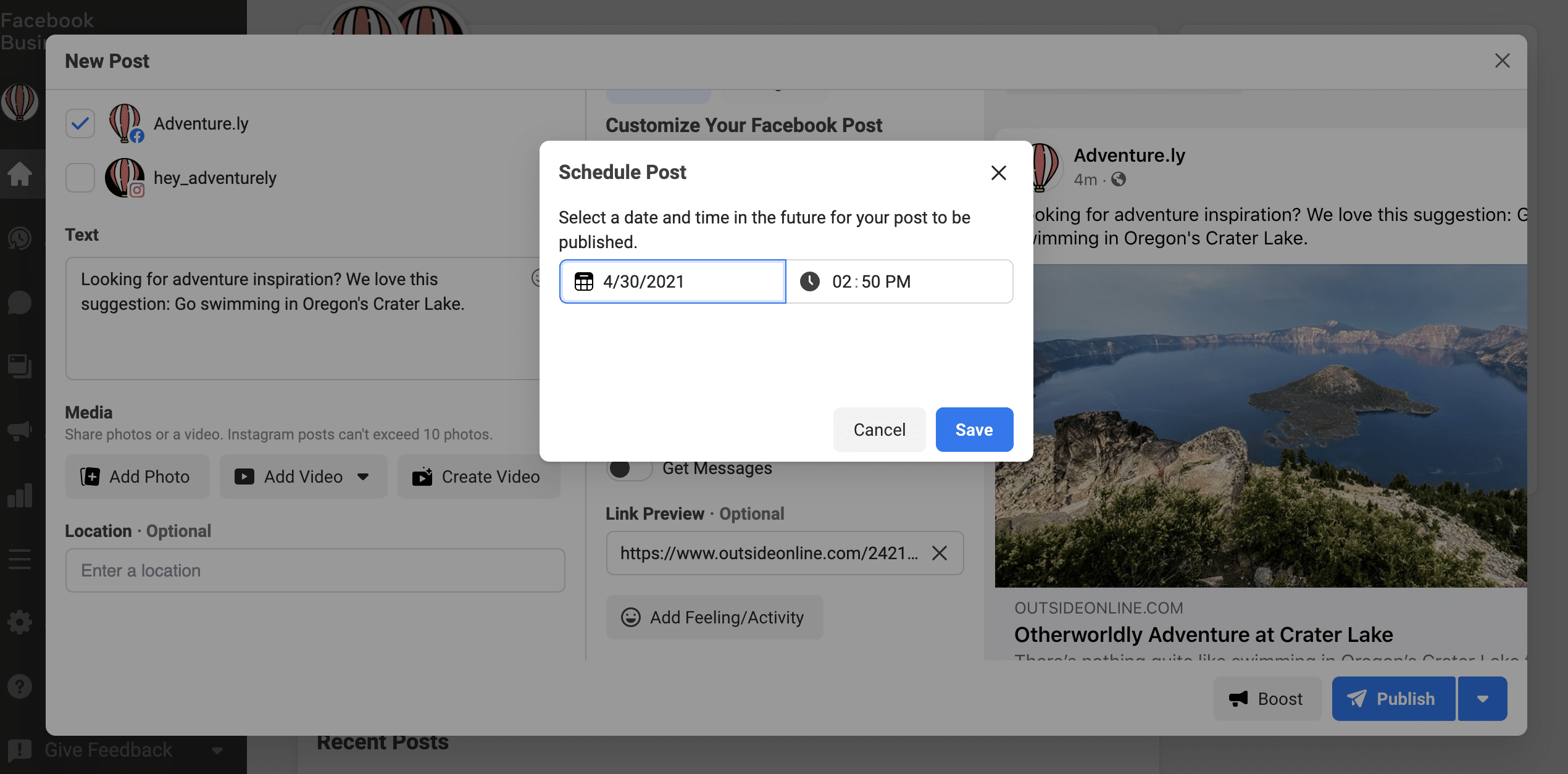
در نهایت، کلیک کنید ذخیره .
مرحله 4: پست خود را برنامه ریزی کنید

روی آبی رنگ زمانبندی پست<کلیک کنید 5> دکمه، و تمام! پست شما اکنون در صف انتشار است. این بدان معناست که در روز و زمانی که تعیین کردهاید، آماده پخش زنده است.
نحوه ویرایش پستهای فیسبوک زمانبندیشده در Business Suite
شاید بخواهید ویرایش، حذف یا زمان بندی مجدد پست های فیس بوک در صف خود. اینجا جایی است که میتوانید صف را پیدا کنید و آن را ویرایش کنید.
- به پستهای زمانبندیشده در Business Suite بروید. در آنجا، همه پستهای زمانبندیشده خود را میبینید.
- برای مشاهده جزئیات، روی پستی که میخواهید ویرایش کنید کلیک کنید.
- روی نماد سه نقطه کلیک کنید. چندین گزینه را مشاهده خواهید کرد: ویرایش پست، تکرار پست، زمانبندی مجدد پست و حذف پست.
- ویرایشهای خود را انجام دهید و روی ذخیره کلیک کنید. با کلیک کردن روی فلش کنار دکمه ذخیره، میتوانید فوراً پست را منتشر کنید یا آن را مجدداً زمانبندی کنید.
به همین راحتی!
چگونه یک پست را زمانبندی کنید در فیس بوک با استفاده از SMMExpert
هنگامی که صفحه فیس بوک خود را به حساب SMMExpert خود متصل کردید، نحوه برنامه ریزی پست های فیس بوک با استفاده از برنامه به این صورت است.
مرحله 1: کلیک کنید ایجاد پست
به نماد ایجاد محتوا در منوی سمت چپ داشبورد بروید. سپس، روی Post کلیک کنید.
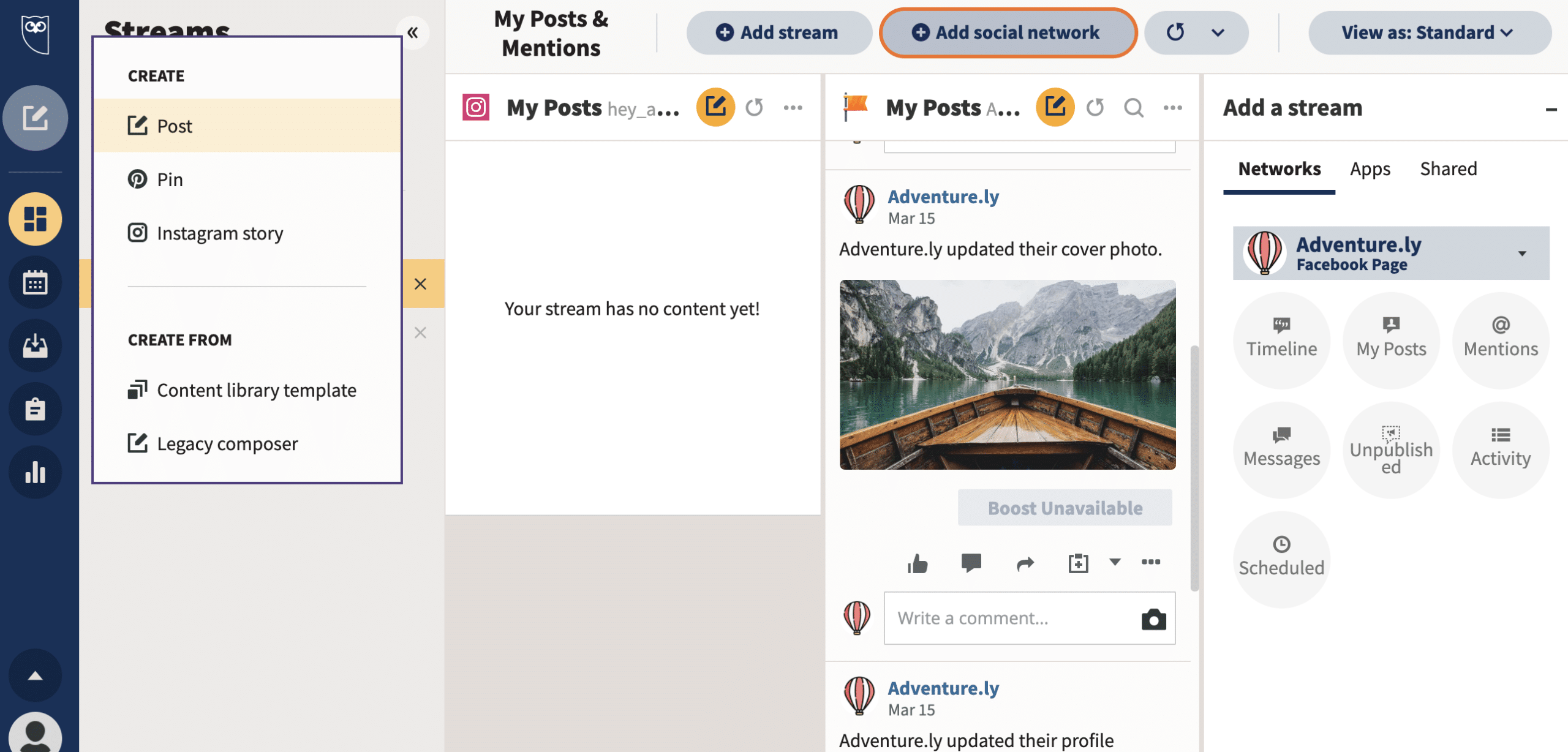
مرحله 2: صفحه فیس بوک مورد نظر برای انتشار را انتخاب کنید
کادر کنار فیسبوک صحیح را علامت بزنیدحساب.
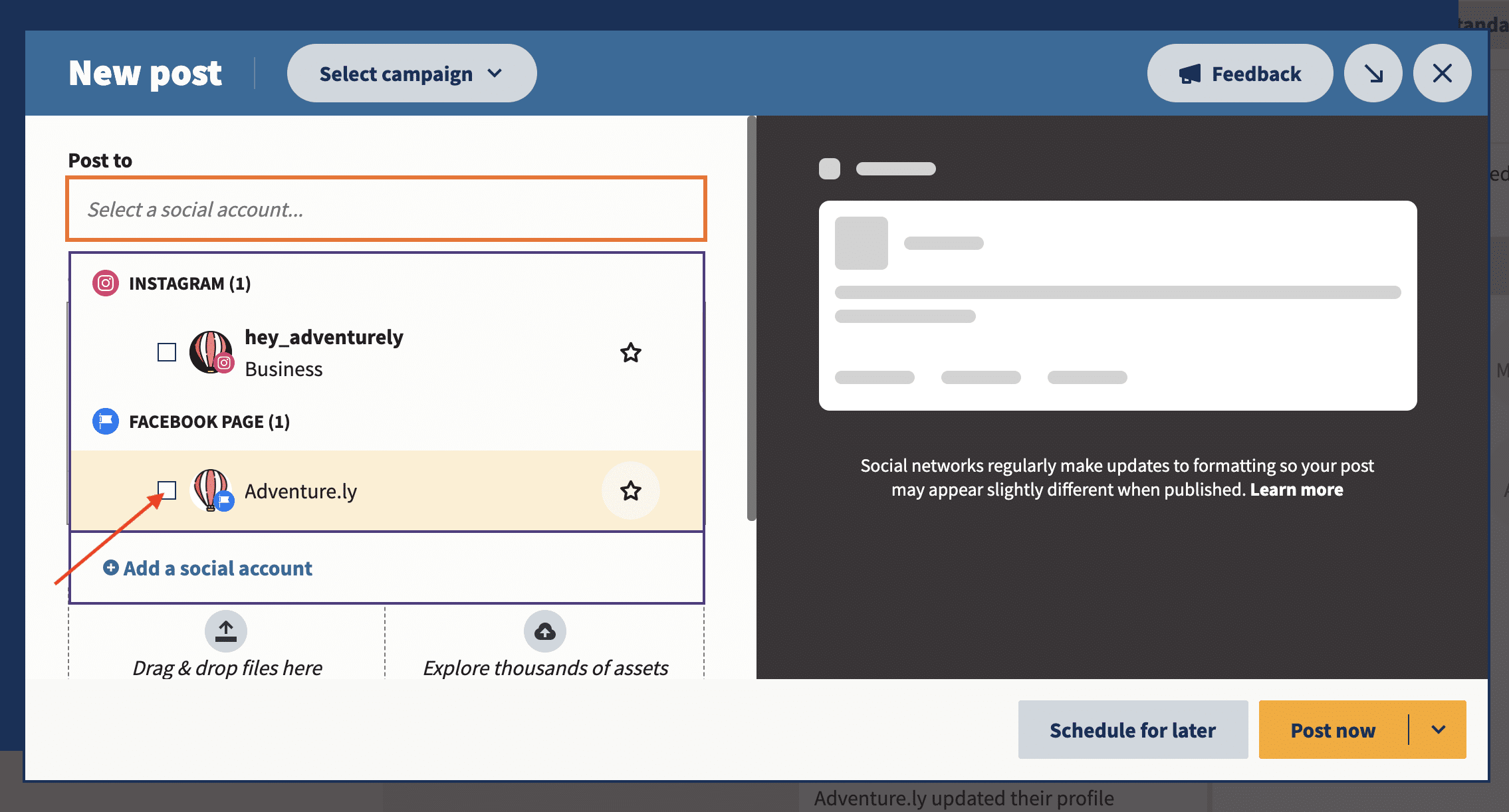
مرحله 3: پست خود را ایجاد کنید
متن را بنویسید، تصویر خود را اضافه و ویرایش کنید و یک پیوند اضافه کنید.
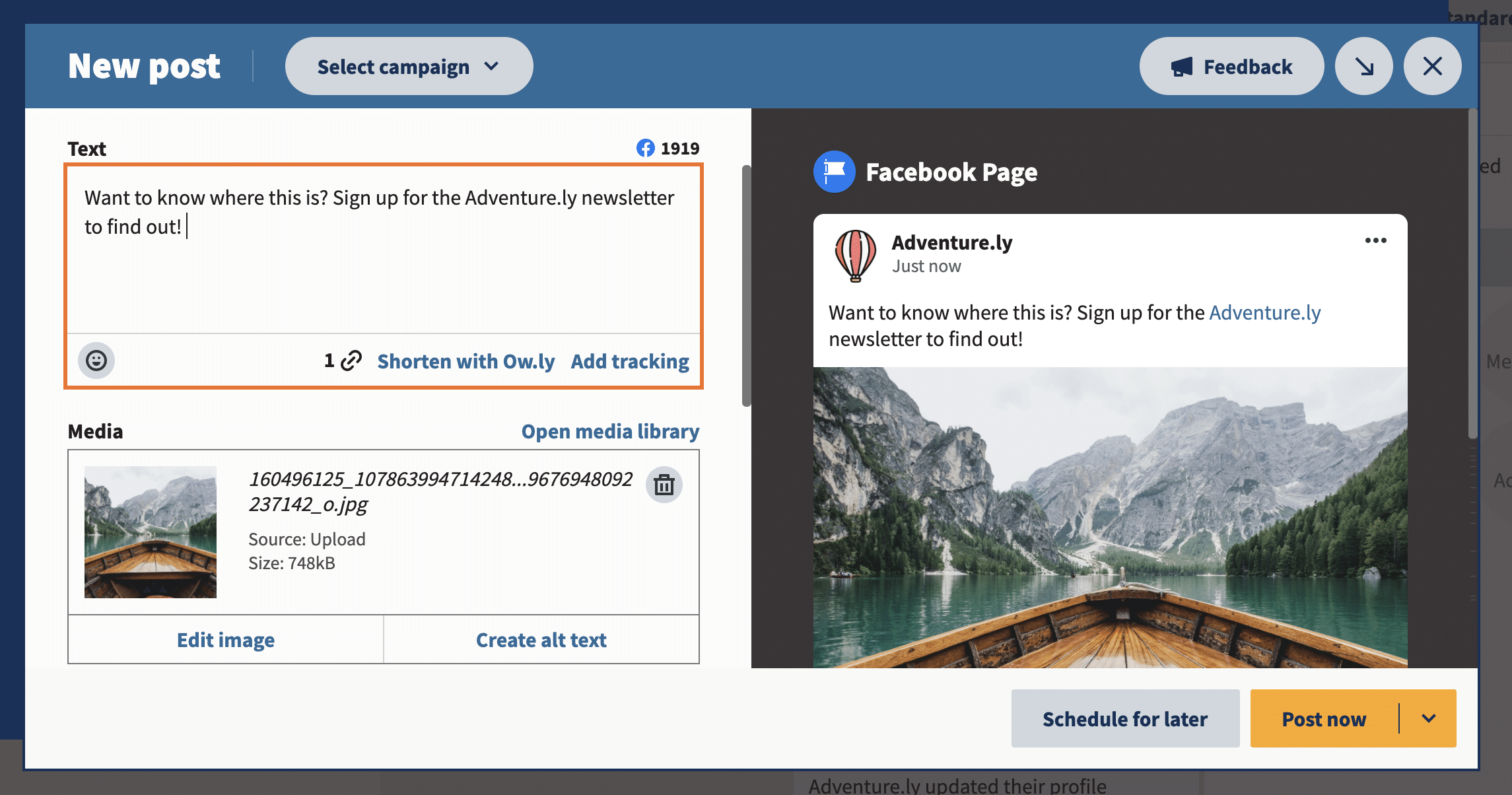
مرحله 4: زمان انتشار را برنامه ریزی کنید
روی برنامه ریزی برای بعد ضربه بزنید. با این کار یک تقویم نمایش داده می شود. تاریخ و ساعتی را که میخواهید پست فیسبوک منتشر شود، انتخاب کنید.
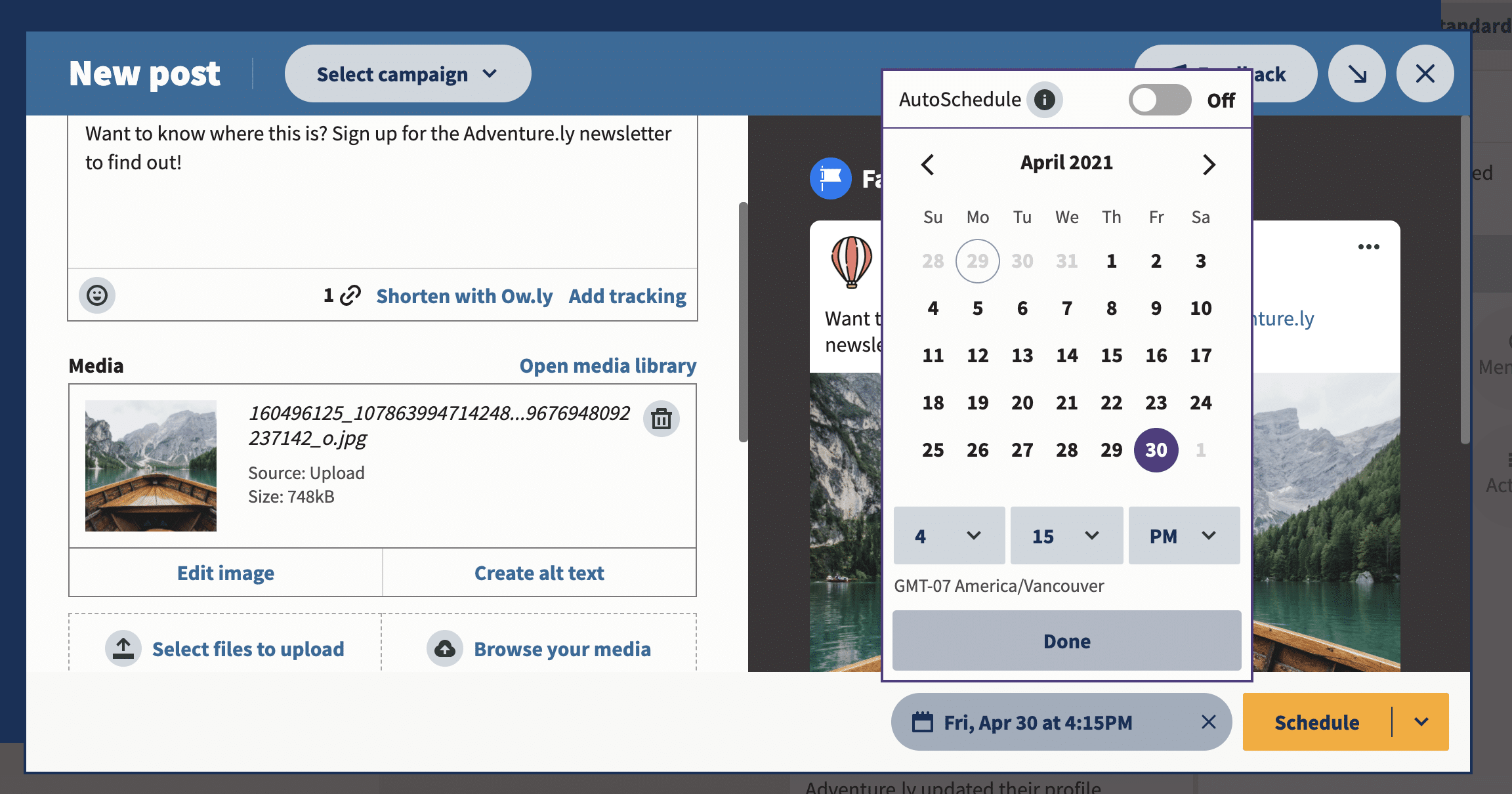
برنامه زمانبندی فیسبوک SMMExpert پست کردن را در بهترین زمانها برای ایجاد تعامل بالا آسان میکند.
بهترین زمان برای انتشار به دادههای تعامل گذشته شما نگاه میکند تا زمانهای بهینه را برای پست کردن در هر شبکه، نه فقط فیسبوک، پیشنهاد کند!
(اگر میخواهید بیشتر بدانید، نحوه بهترین زمان را بررسی کنید. ویژگی to Publish برای کانال های اجتماعی خود SMMExpert کار می کند.)
مرحله 5: پست فیس بوک خود را زمان بندی کنید
دکمه زمان بندی و پست خود را کلیک کنید دقیقاً در زمانی که شما تعیین کرده اید منتشر می شود.
نحوه برنامه ریزی همزمان چندین پست فیس بوک در SMMExpert
ابزار زمانبندی انبوه SMMExpert مدیریت یک برنامه پست شلوغ را کارآمدتر می کند . این ابزار به شما امکان میدهد حداکثر 350 پست را همزمان برنامهریزی کنید.
برای برنامهریزی چندین پست فیسبوک، محتوای فیسبوک خود را بهعنوان یک فایل CSV ذخیره کنید.
این جزئیات را برای هر پست درج کنید:
- تاریخ و ساعت (با استفاده از زمان 24 ساعته) که پست شما باید منتشر شود.
- شرح.
- یک URL (این اختیاری است).
توجه داشته باشید که نمیتوانید شکلکها، تصاویر یا ویدیوها را به پستهای انبوه اضافه کنید. ولی تو می توانیسپس با ویرایش هر پست برنامه ریزی شده در SMMExpert، آن ها را اضافه کنید.
بعد از اینکه فایل CSV خود را آپلود کردید، Bulk Composer از شما می خواهد که همه پست ها را مرور کنید. هنگامی که ویرایشهای خود را انجام دادید و فایلهای رسانهای اضافی را آپلود کردید، زمانبندی را انتخاب کنید.
فراموش نکنید که میتوانید پستهای جداگانه را پس از آن در SMMExpert's Publisher (در برگه برنامهریز و محتوا) ویرایش کنید. ).
درباره ابزار زمانبندی انبوه SMMExpert در اینجا بیشتر بیاموزید:
نحوه زمانبندی خودکار پست های فیس بوک در SMMExpert
با ویژگی AutoSchedule SMMExpert، شما می تواند از شکاف های موجود در تقویم رسانه های اجتماعی شما جلوگیری کند. این ابزار به طور خودکار پست های شما را برای انتشار در زمان های بهینه و با تعامل بالا برنامه ریزی می کند. بهجای آزمایش دستی زمانهای مختلف پست هنگام برنامهریزی پستهای فیسبوک، به ما اجازه دهید تا حساب را برای شما انجام دهیم!
پاداش: الگوی رایگان و قابل تنظیم شبکه های اجتماعی ما را دانلود کنید تا به راحتی تمام محتوای خود را از قبل برنامه ریزی و زمان بندی کنید.
اکنون الگو را دریافت کنید!در اینجا نحوه استفاده از ویژگی زمانبندی خودکار آمده است:
مرحله 1: پست خود را بنویسید
پست خود را طبق معمول ایجاد کنید: یک عنوان بنویسید، اضافه کنید و ویرایش کنید تصویر خود را، و یک پیوند اضافه کنید.
مرحله 2: روی زمانبندی برای بعد کلیک کنید
با این کار، تقویم زمانبندی ظاهر می شود. به جای اینکه به صورت دستی انتخاب کنید که پست شما چه زمانی پخش شود، به گزینه AutoSchedule در بالای تقویم بروید.
مرحله3: کلید AutoSchedule را روشن کنید

سپس، روی Done کلیک کنید. می توانید راحت بنشینید و استراحت کنید — AutoSchedule فعال است!
نحوه مشاهده و ویرایش پست های برنامه ریزی شده فیس بوک در SMMExpert
مرحله 1: به ناشر بروید
به بخش Publisher داشبورد خود بروید (از نماد تقویم در منوی سمت چپ استفاده کنید).

مرحله 2: به برگه برنامه ریز یا محتوا بروید
هر دو برگه شما را به پست های برنامه ریزی شده خود می برند.
اگر فردی بصری هستید، Planner راهی مفید برای درک محتوای آینده شما ارائه می دهد. این یک نمای تقویمی از پستهای برنامهریزیشدهتان را به شما میدهد:
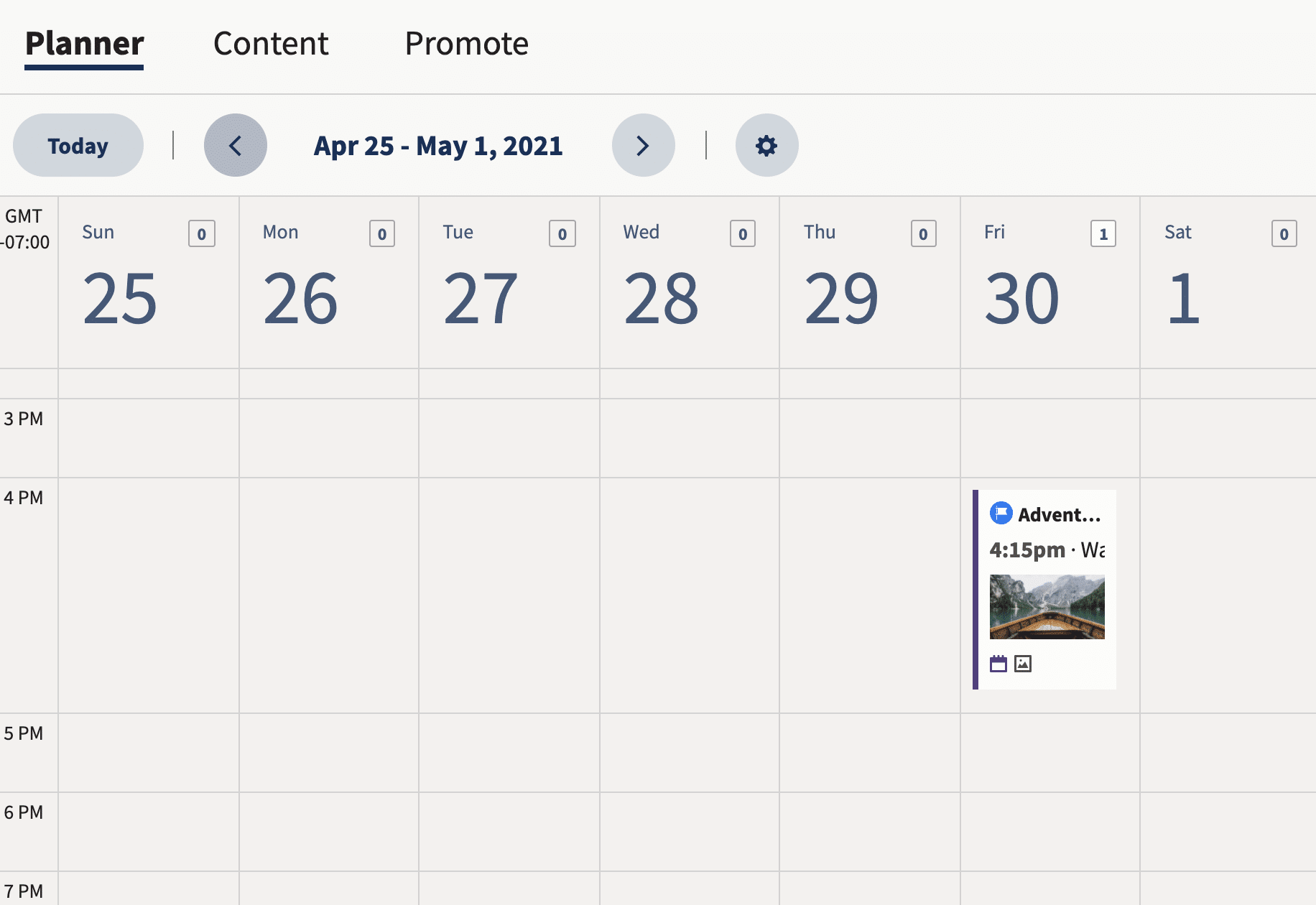
برگه محتوا همان اطلاعات را به شما نشان میدهد اما از یک لیست استفاده میکند. هر دو نما برای ویرایش و زمانبندی مجدد پستها کار میکنند. موردی که انتخاب میکنید به ترجیح شخصی شما بستگی دارد.
مرحله 3: روی پستی که میخواهید ویرایش کنید کلیک کنید
در محتوا به این صورت است. برگه :

مرحله 4: پست برنامه ریزی شده خود را ویرایش کنید
در پایین پست، این گزینه را دارید برای ویرایش یا حذف پست خود.
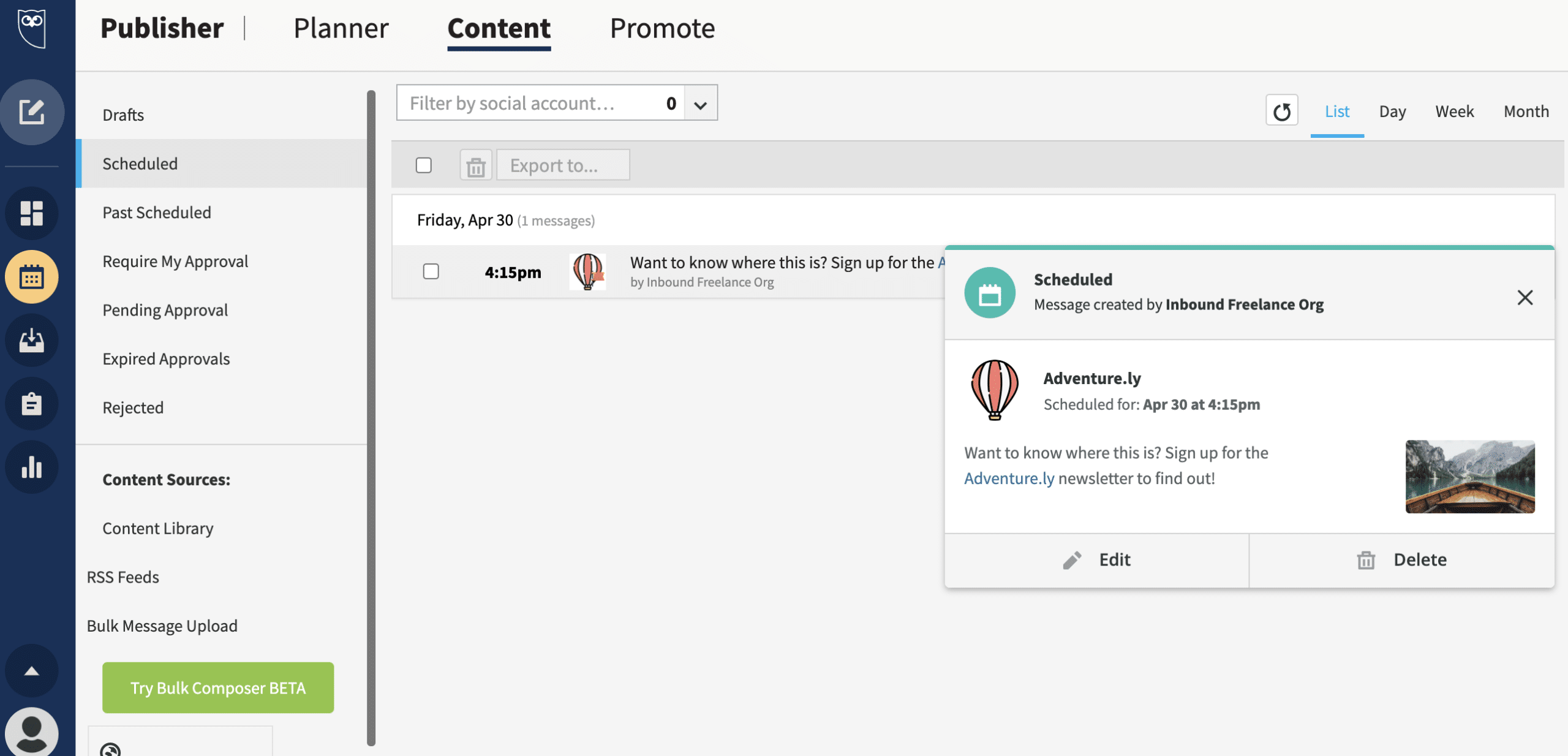
برای باز کردن پست خود و انجام ویرایش، روی ویرایش<5 کلیک کنید> در اینجا، می توانید پست خود را مجددا برنامه ریزی کنید یا محتوای آن را ویرایش کنید. پس از اتمام کار، فقط روی ذخیره ویرایش ها کلیک کنید.
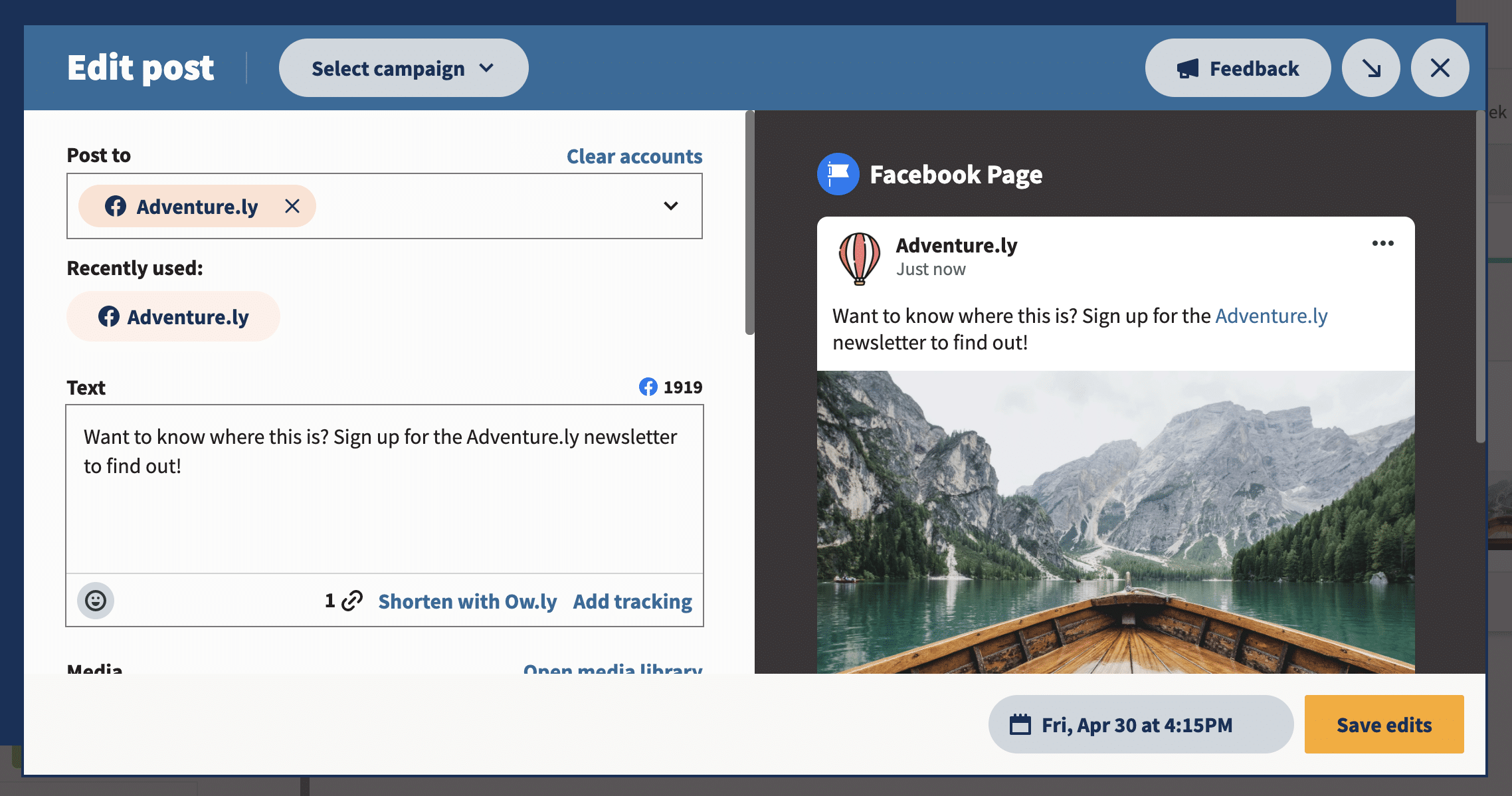
دکمه حذف پست را از صف محتوای شما پاک می کند.
SMMExpert در مقابل Facebook Business Suite
Ifاگر میخواهید محتوا را در Facebook و اینستاگرام، و همچنین TikTok، Twitter، LinkedIn، YouTube و Pinterest زمانبندی کنید و بهطور خودکار پست کنید، SMMExpert یک انتخاب عالی است. استفاده از آن آسان است و با بسیاری از ویژگی های همکاری مفید برای تیم ها همراه است. همچنین میتوانید از SMMExpert برای تجزیه و تحلیل رسانههای اجتماعی، گوش دادن به اجتماعی و پاسخ دادن به همه نظرات و پیامهای پیامکی خود از یک مکان استفاده کنید.
در اینجا نحوه مقایسه SMMExpert با Facebook Business Suite آمده است:
زمانبندی فیسبوک SMMExpert همچنین دارای یک ویژگی بهترین زمان برای انتشار است که توصیههای شخصیسازی شدهای را به شما میدهد که چه زمانی باید بر اساس عملکرد تاریخی حساب خود پست کنید. فقط اهدافی را انتخاب کنید که برای شما مهم است (افزایش آگاهی از برند، افزایش تعامل یا افزایش فروش). سپس، زمانبندی SMMExpert زمانهای ارسال را پیشنهاد میکند که میتواند به شما در افزایش دید و عملکرد کمک کند.
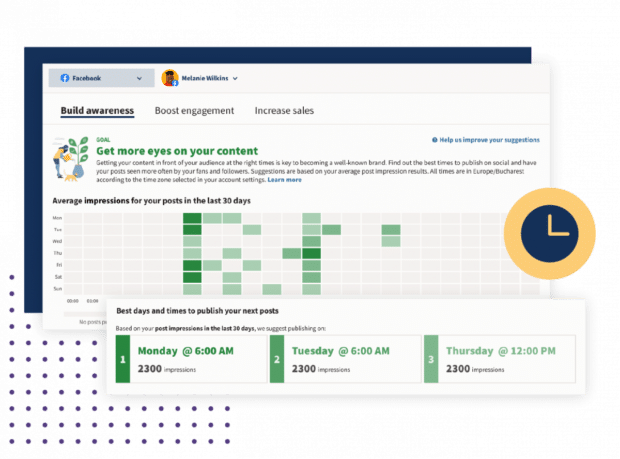
با SMMExpert، میتوانید تا 350 پست را همزمان برنامهریزی کنید. همیشه به این فکر کنید که این می تواند شما را نجات دهد!
5 نکته برای زمان بندی پست های فیس بوک
چه پست های فیس بوک را در برنامه ای مانند SMMExpert برنامه ریزی کنید یا مستقیماً در پلت فرم، شما باید این بهترین شیوه ها را دنبال کنید:
1. همیشه روی برند بمانید
هنگام برنامه ریزی پست ها، فشار برای ارسال فوری کم است. بنابراین زمانی را برای تولید محتوای مرتبط اختصاص دهید که مخاطبان شما را جذب کند.
زمان بندی پست ها می تواندهمچنین به شما زمان میدهد تا مطمئن شوید که دستورالعملهای برندتان هنگام نوشتن محتوای هفتهها یا ماهها رعایت میشود. مطمئن شوید که کمپینهای شما در سراسر صفحات و حتی شبکههای اجتماعی با ارزشهای شما و مخاطبانتان همسو باشد.
2. تاریخ و زمان انتشار را با دقت انتخاب کنید
از ارسال پست در زمانی که مخاطبان شما آنلاین نیستند خودداری کنید. زمانبندی فیسبوک SMMExpert دارای ویژگی بهترین زمان برای انتشار است که به شما کمک میکند پستهای فیسبوک را در روزها و زمانهایی که مخاطبان شما در پلتفرم فعال هستند، برنامهریزی کنید.
هرچه افراد بیشتری بهروزرسانیهای فیسبوک شما را ببینند، فرصت بیشتری در آنجا وجود دارد. ایجاد تعامل، هدایت ترافیک و به دست آوردن دنبال کنندگان جدید بالقوه است.
3. بدانید چه زمانی باید پستهای فیسبوک خود را متوقف کنید
پستهایی را که برنامهریزی کردهاید فراموش نکنید. گاهی اوقات رویدادهای جاری می توانند تأثیر پست هایی را که ممکن است ماه ها پیش برنامه ریزی کرده اید تغییر دهند. این بدان معناست که ممکن است یک پست از راههایی که نمیتوانستید پیشبینی کنید، نامربوط یا بیحساس شود.
بهطور منظم پستهای برنامهریزیشده خود را بررسی کنید تا آنچه را که در راه است بررسی کنید. به این ترتیب، میتوانید پستهای برنامهریزیشده را قبل از انتشار موقتاً متوقف یا حذف کنید و از هرگونه واکنش احتمالی جلوگیری کنید.
4. به یاد داشته باشید که نمی توانید همه چیز
برخی چیزهایی را که باید در زمان واقعی در مورد آنها پست کنید، برنامه ریزی کنید. و برخی از انواع پست ها به هیچ وجه قابل برنامه ریزی نیستند. در فیس بوک، این موارد عبارتند از:
- Facebookرویدادها
- بررسی فیس بوک
- آلبوم های عکس
اگر می خواهید پیام های فیس بوک را برنامه ریزی کنید، ممکن است بخواهید به دنبال ابزار اتوماسیون باشید. رباتهای پیامرسان فیسبوک از هوش مصنوعی مکالمهای برای ارسال پیامهایی استفاده میکنند که به مشتریان میرسند، حتی اگر تیم پشتیبانی شما آفلاین باشد.
5. تجزیه و تحلیل و تعامل را ردیابی کنید
یک برنامه خوب ارسال پست نباید بر اساس حدس و گمان باشد. با نظارت بر عملکرد خود در یک ابزار تجزیه و تحلیل رسانههای اجتماعی، میدانید چه چیزی برای مخاطبان فیسبوک خود بهترین کار را انجام میدهد.
دادههای تاریخی به شما نشان میدهند که چه پستهایی عملکرد خوبی دارند و کجا میتوانید پیشرفت کنید.
از SMMExpert برای برنامهریزی همه پستهای رسانههای اجتماعی، تعامل با فالوورهای خود و پیگیری موفقیت تلاشهای خود استفاده کنید. همین امروز ثبت نام کنید.
شروع به کار
با SMMExpert حضور خود را در فیس بوک سریعتر افزایش دهید . همه پست های اجتماعی خود را برنامه ریزی کنید و عملکرد آنها را در یک داشبورد پیگیری کنید.
آزمایشی رایگان 30 روزه

